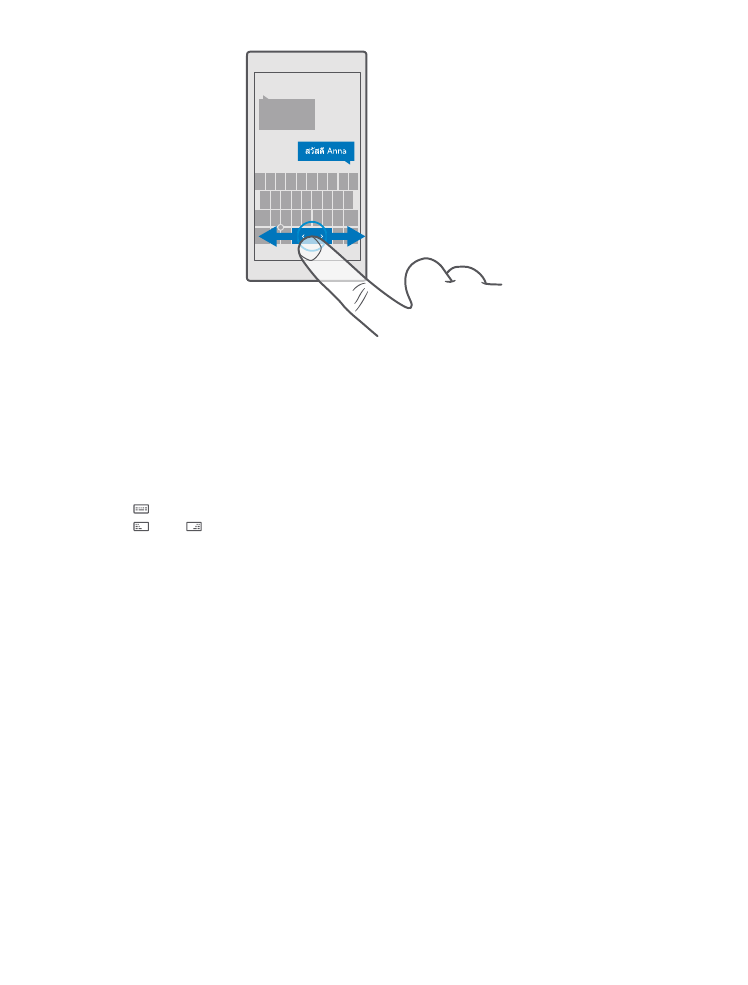
Indstil en alarm
Du kan bruge telefonen som en alarm eller et vækkeur, og du kan endda vælge dit
favoritnummer som alarmtone.
© 2016 Microsoft Mobile. Alle rettigheder forbeholdes.
53
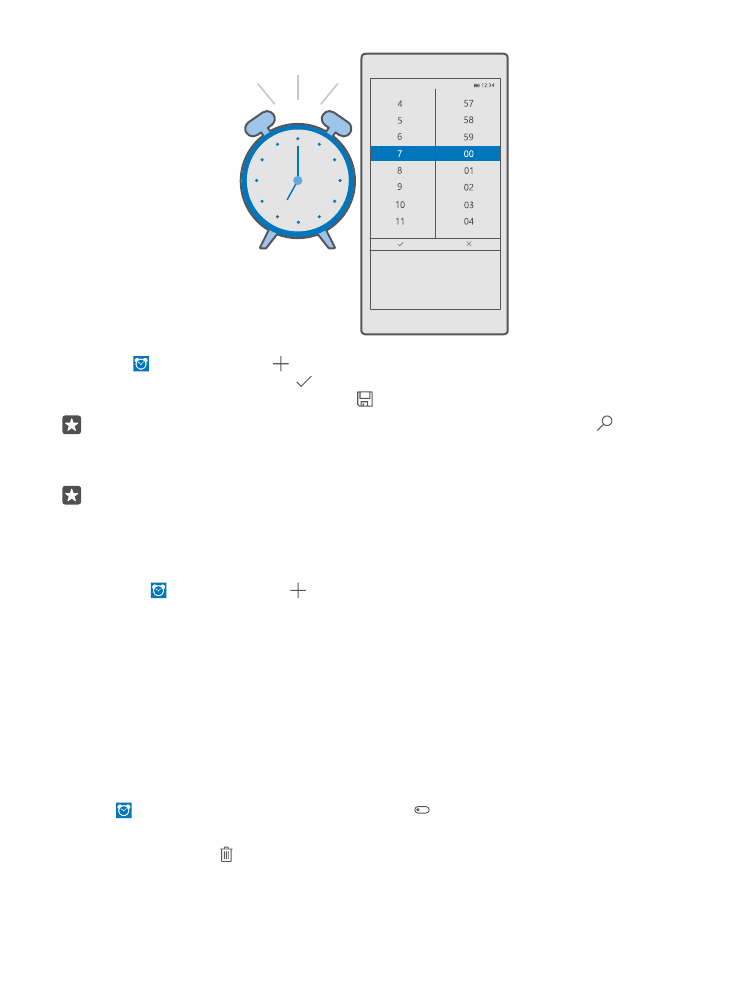
1. Tryk på Alarmer og ur > .
2. Indstil klokkeslættet, og tryk på .
3. Angiv de andre alarmdetaljer, og tryk på .
Tip! Er du for træt til at rode med telefonen? Tryk på og hold søgetasten , og fortæl
Cortana, hvornår du skal bruge alarmen.
Din telefon skal være tændt, for at du kan høre alarmen.
Tip! Du kan hurtigt se tidspunktet for den næste aktive alarm, hvis du har fastgjort den
til appen Alarmer og ur på startskærmen. Feltet skal være mindst mellemstort.
Brug et godt musiknummer som alarmtone
Tilslut telefonen til din pc med et USB-kabel, og brug filstyringen på din pc til at flytte den
ønskede sang til mappen Musik på telefonen. Hvis du vil bruge sangen som alarmtone, skal
du trykke på Alarmer og ur > > Lyd > Hent fra min musik > Denne enhed > Musik
og vælge sangen som alarmtone.
Du kan også vælge musik, der er uploadet til dit OneDrive.
Du kan bruge en sang som ringetone, hvis den fylder mindre end 30 MB og ikke er beskyttet
med DRM (Digital Rights Management).
Din pc skal køre Windows Vista, Windows 7, Windows 8, Windows 10 eller en senere version.
Udsæt en alarm
Hvis du ikke vil op, lige når vækkeuret ringer, så tryk på Udsæt. Inden alarmen udsættes, kan
du ændre, hvor lang tid den skal udsættes.
Slå en alarm fra
Tryk på Alarmer og ur, og indstil alarmen til Fra .
Slet en alarm
Tryk på alarmen og på slet.
© 2016 Microsoft Mobile. Alle rettigheder forbeholdes.
54